
前言
老早就看到新闻员工通过人脸识别监控老板来摸鱼。
有时候摸鱼太入迷了,经常在上班时间玩其他的东西被老板看到。自从在咸鱼上淘了一个树莓派3b,尝试做了一下内网穿透,搭建网站就吃灰了,接下来突发奇想就买了一个摄像头和延长线
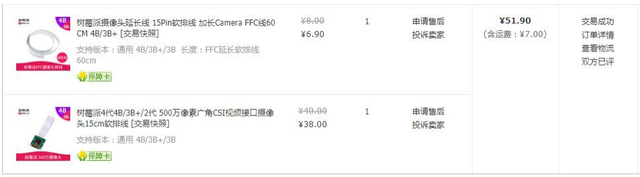
接下来就是敲代码了
环境
- 树莓派3+ python3.7
- win7 python3.6
过程
首先树莓派和电脑要在一个内网下面,就是一个路由器下面吧。要在树莓派设置里面开启摄像头,然后安装cv2,cv2有很多依赖库需要手动安装,很是费脑筋。原理介绍一下,人脸识别主要是依赖opencv开源的人脸检测识别分类器,只需要导入就可以了,分类器github下载地址:
https://github.com/opencv/opencv/tree/master/data/haarcascades
把整个项目下载下来解压,找到
haarcascade_frontalface_default.xml文件,把这个文件和脚本文件放在一起就可以了。不想全部下载文章底部有项目地址可以单独下载。用http访问内网网址的方式通知工作的电脑按下win+d,这需要电脑安装一个web服务器,我就用最简单的web.py了,安装web.py的时候要指定版本。

import cv2
import time
import requests
capture = cv2.VideoCapture(0)#获取摄像头对象
casc_path = "haarcascade_frontalface_default.xml"
faceCascade = cv2.CascadeClassifier(casc_path)
color = (0, 255, 0)
font = cv2.FONT_HERSHEY_SIMPLEX
end_time=0
countdown=0
while(True):
#读取一帧图像
ret,frame=capture.read()#第一个返回值是bool值,判断是否有图像,第二个就是图像
if ret:
#转换为灰度图
grey = cv2.cvtColor(frame, cv2.COLOR_BGR2GRAY)
faceRects = faceCascade.detectMultiScale(grey, scaleFactor = 1.2, minNeighbors = 3, minSize = (32, 32))#这是一个数组,可以输出来看一下,有人脸的大小范围的参数
count = str(len(faceRects))
if int(count) > 0: #大于0则检测到人脸
start_time = time.time()#要判断发送请求的时间间隔,两次间隔不能少于30秒,不然体验很不好
if end_time1:
requests.get("http://192.168.1.165:8080/")
end_time = time.time()
countdown= int(start_time-end_time)
if start_time-end_time>30:
requests.get("http://192.168.1.165:8080/") #每次重启电脑都要更换内网ip
end_time = time.time()
for faceRect in faceRects: #绘制框框,单独框出每一张人脸
x, y, w, h = faceRect
cv2.rectangle(frame, (x - 10, y - 10), (x + w + 10, y + h + 10), color, 2)
cv2.putText(frame, "count:"+count, (10, 40), font, 0.8, (0, 255, 255), 2)#添加一个人脸个数的文字显示
#显示图像
cv2.imshow("test", frame)
c = cv2.waitKey(10)#等待退出键
if c 0xFF == ord('q'):
break
接下来就是让电脑接受http请求了,要让电脑按win+d,需要pyautogui这个库。刚开始还认为需要shell脚本搜了半天,这个web.py这个库也是百度搜索出来的。集齐了各种库,完全体现了python的简单易用,哈哈
# -*- coding: UTF-8 -*-
import web
import pyautogui
import time
urls = (
'/(.*)', 'hello'
)
app = web.application(urls, globals())
class hello:
def GET(self, name):
pyautogui.keyDown('win')
pyautogui.keyDown('d')
pyautogui.keyUp('d')
pyautogui.keyUp('win')
print("执行")
return "go"
if __name__ == "__main__":
app.run()
下面就是效果图:
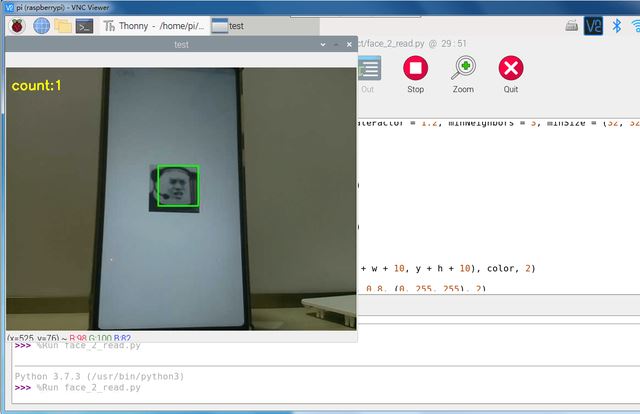
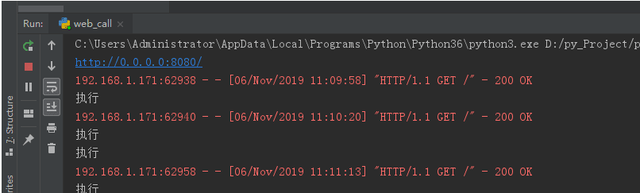
总结
很low很土很实用,哈哈,下一步可能会伪装摄像头,给其他摸鱼的同事用用,运行指定软件编辑器,更或者识别特定的人等等。
github地址:
https://github.com/koala9527/pi_camera_face_-control
到此这篇关于Python摸鱼神器之利用树莓派opencv人脸识别自动控制电脑显示桌面的文章就介绍到这了,更多相关Python 树莓派opencv人脸识别内容请搜索脚本之家以前的文章或继续浏览下面的相关文章希望大家以后多多支持脚本之家!
您可能感兴趣的文章:- python实现图片,视频人脸识别(opencv版)
- Python基于Opencv来快速实现人脸识别过程详解(完整版)
- Python opencv实现人眼/人脸识别以及实时打码处理
- Python基于OpenCV库Adaboost实现人脸识别功能详解
- python opencv3实现人脸识别(windows)
- 基于python3 OpenCV3实现静态图片人脸识别
- python+opencv实现的简单人脸识别代码示例